中国語の入力設定方法
ご利用のパソコンで中国語を入力するためには、IMEの設定が必要です。
以下の手順をご確認ください。
Windows 7の場合はこちら
Vistaの場合はこちら
XPの場合はこちら
Windows 7の場合
- スタートメニューから「コントロールパネル」を開きます
- コントロールパネルから「地域と言語」を開きます。
- 「地域と言語」画面が開いたら、「キーボードと言語」タブを選択し、「キーボードの変更」をクリックします
- 「テキストサービスと入力言語」の画面が開いたら画面真ん中にある「追加」をクリックします
- 「入力言語の追加」ダイアログが開くので、「中国語(簡体字、中国)」内の「簡体字中国語- Microsoft Pinyin ABC入力スタイル」
または「簡体字中国語- Microsoft Pinyin New Experience」を選択してOKを押す - .「テキストサービスと入力言語」の画面に戻ったら「適用」を押す
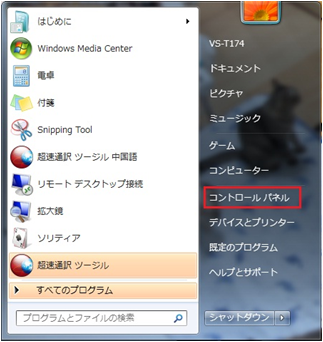
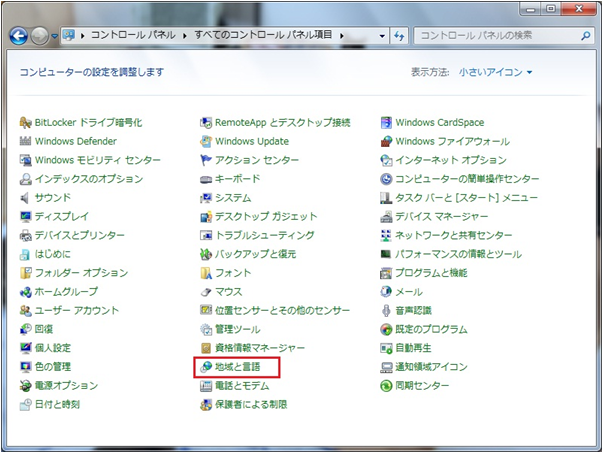
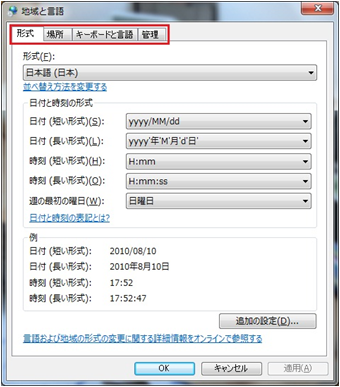
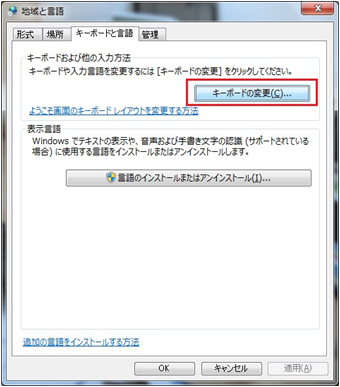
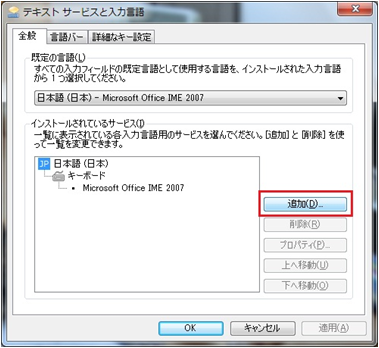
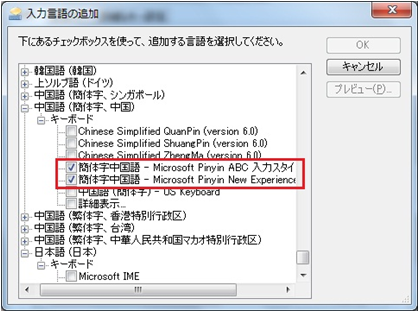
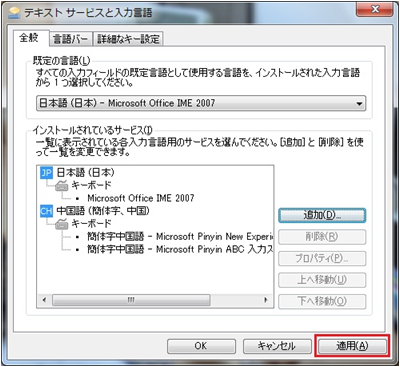
これで設定は完了です。
※日本語/中国語の入力切り替えはAlt+Shiftキーで行います。
日本語入力の場合はIMEバーの左が「JP」となっています。

中国語入力の場合はIMEバーの左が「CH」になっています。

Vistaの場合
- スタートメニューから「コントロールパネル」を開きます
- コントロールパネルから「地域と言語のオプション」を開きます
- 「地域と言語のオプション」画面が開いたら、「キーボードと言語」タブを選択し、「キーボードの変更」をクリックします
- 「テキストサービスと入力言語」の画面が開いたら画面真ん中にある「追加」をクリックします
- 「入力言語の追加」ダイアログが開くので、「中国語(簡体字、中国)」内の「簡体字中国語- Microsoft Pinyin IME」を選択してOKを押します
- 「テキストサービスと入力言語」の画面に戻ったら「適用」を選択します
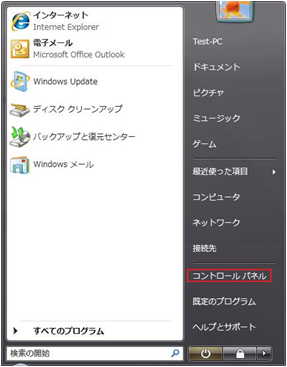
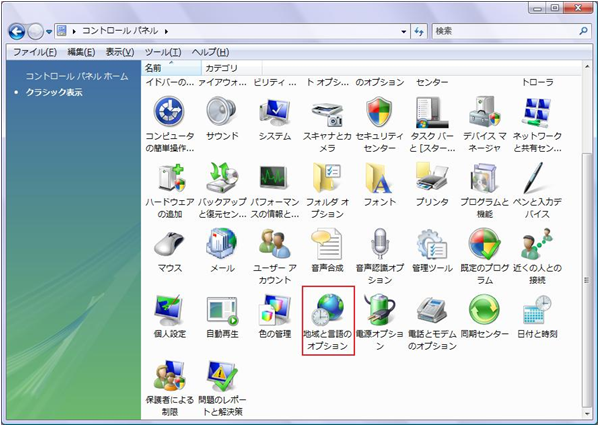
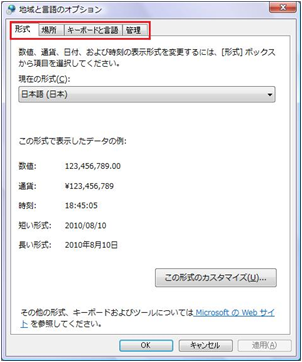
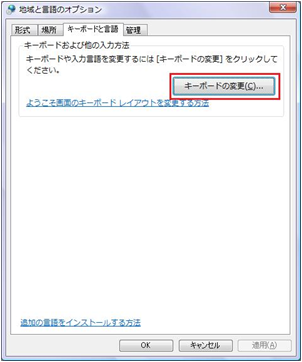
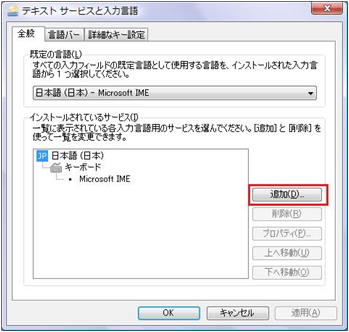
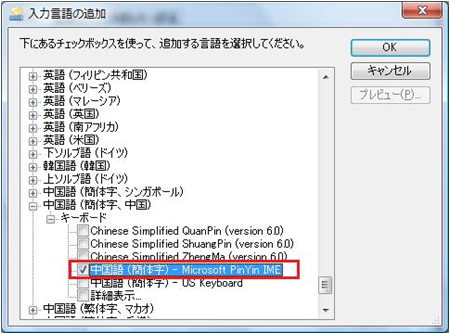
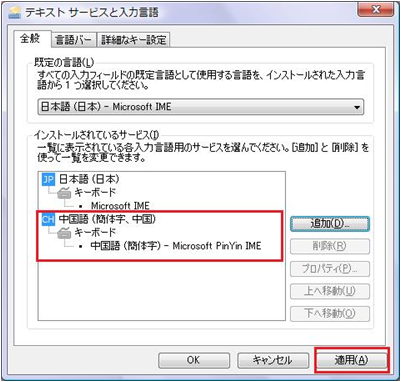
これで設定は完了です。
※日本語/中国語の入力切り替えはAlt+Shiftキーで行います。
日本語入力の場合はIMEバーの左が「JP」となっています。

中国語入力の場合はIMEバーの左が「CH」になっています。

XPの場合
- スタートメニュから「コントロールパネル」を開きます
- コントロールパネルから「地域と言語のオプション」を開きます
- 「地域と言語のオプション」画面が開いたら、「言語」タブを選択し、「詳細」をクリックします
- 「テキストサービスと入力言語」の画面が開いたら画面真ん中にある「追加」をクリックします
- 「入力言語」を選択し、プルダウンメニューから「中国語(中国)」を選択し、OKを選択します
- 「テキストサービスと入力言語」の画面に戻ったら「適用」を選択します
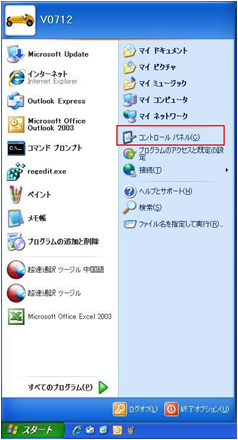
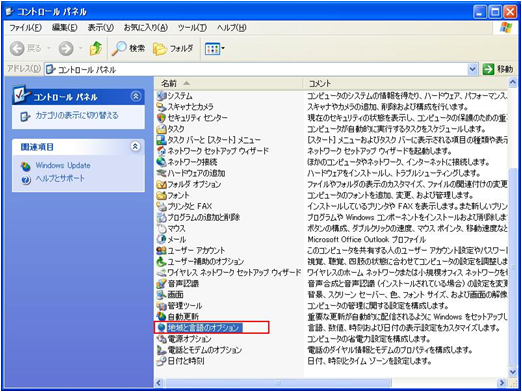

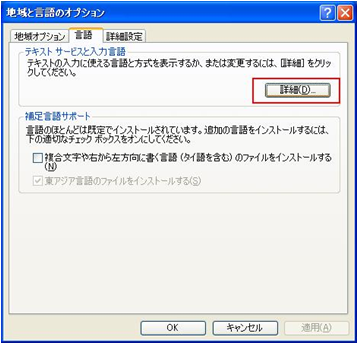
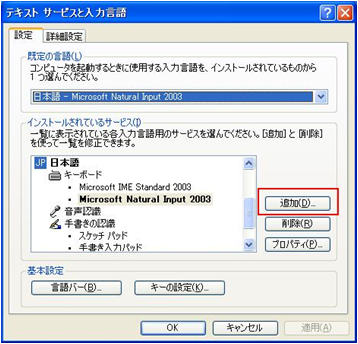
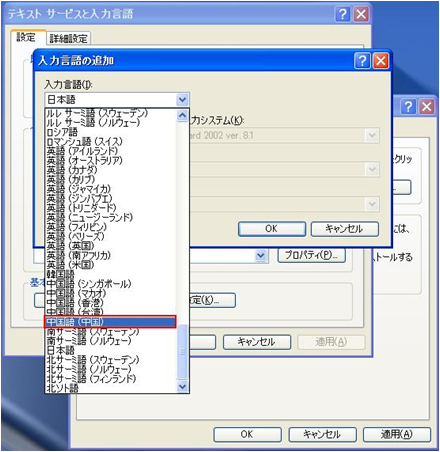
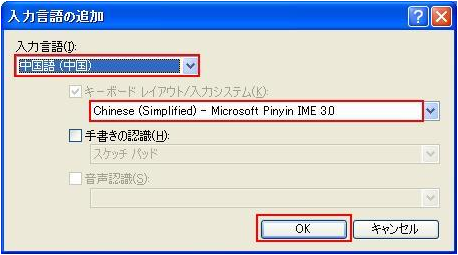
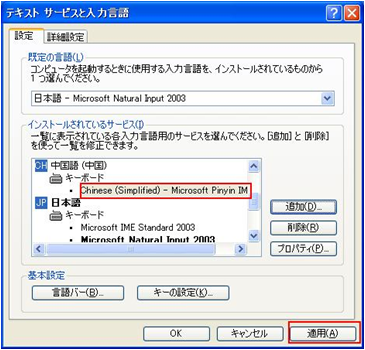
これで設定は完了です
 。
。 ※日本語/中国語の入力切り替えはAlt+Shiftキーで行います。
日本語入力の場合はIMEバーの左が「JP」となっています。
中国語入力の場合はIMEバーの左が「CH」になっています。

